ப்ளாகருக்கான கூகுள் சர்ச் கன்சோல் வழிகாட்டி -1 (Google Search Console for blogger-Guide 1)
நாம் அனைவரும் பிளாக்கரை (Blogger), வேர்ட்பிரஸ் (WordPress) மற்றும் மற்றையத் தளங்களைப் பயன்படுத்தி வலைப்பூ மற்றும் வலைதளங்களை உருவாக்கிப் பயன்படுத்துகிறோம். நாம் இதைப் பயன்படுத்துகிறோம் சரி. இந்தத் தளங்களின் உரிமையாளர்களாகிய உங்கள் எண்ணம் என்னவாக இருக்கும்? உங்களது வலைப்பூவை சுட்டியைப் பயன்படுத்தாது எவ்வாறு கூகுள் தேடுபொறியில் அதைத் தேடினாலே கிடைக்கும் வகையில் கொண்டுவருவது மற்றும் உங்களின் தளங்களில் பயனர்களை அதிகமாக உள் வரச் செய்வது என்பதே. அதுவே நிதர்சமான உண்மையும் கூட....
கூகுள் தேடுபொறியில் இணைப்பதால் உங்களது தளத்தின் தலைப்பைத் தேடுபொறியில் தேடினால் உங்கள் தளம் தேடுபொறியிலேயே கிடைக்கும். இதற்குக் கூகுள் எந்த ஒரு கட்டணத்தையும் வசூலிப்பததில்லை. இது முற்றிலும் இலவசமான சேவையே ஆகும்.
பிளாக்கருக்கான கூகுள் சர்ச் கன்சோல் பயன்படுத்தும் முறைப் பின்வருமாறு:
Google search console என கூகுள் தேடு பொறியில் தேடவும்
 |
அதை கிளிக் செய்து உள் நுழையவும்.
அங்கே உள்ள start now பொத்தானை கிளிக் செய்து துவங்கவும்.
உள் நுழைந்த பின்
Url prefix ஐ கிளிக் செய்து தங்களது தளத்தின் சுட்டியை https:// லிருந்து முழுமையாக அடிக்கவும் (type செய்யவும்). அதன் பின் Continue கொடுக்கவும்
அதன் பின் go to property கொடுக்கவும்.
Ownership verificationஐ கிளிக் செய்யவும். அதனுள் சென்று
அந்த பக்கத்தில் கீழே வந்து HTML Tag கிளிக் செய்யவும். காண்பிக்கப்படும் பக்கத்தில்
மேலுள்ள படத்தில் காண்பிக்கப்படும்
பொத்தானை அழுத்தவும். பின்
Edit htmlஐ கிளிக் செய்யவும்.
Head tag ( <head> ) க்கு கீழ் நகலெடுத்ததை ஒட்டவும். (Copy செய்ததை paste செய்யவும்).
மேலுள்ள படத்தில் கண்பிக்கபடுவது போல் அந்தப் பொத்தானை அழுத்தி save கிளிக் செய்யவும். பின் கூகுள் சர்ச் கன்சோல் சென்று அங்கு verify கொடுக்கவும்.
Verified successfully என்று மேலுள்ள படத்தில் இருப்பது போல் வரும்.
பின் அந்த பக்கத்தில் இருந்து வெளியே வந்து menu பொத்தானை கிளிக் செய்து sitemapஐ கிளிக் செய்யவும்.
Sitemap பக்கம் வந்த உடன்...
அங்கே sitemap.xml என்று அடித்து submit கொடுக்கவும்.
அடுத்த பதிவில் மீதியை பதிவிடுகிறேன்
Sitemap என்றால் என்ன என்பதையெல்லாம் பின் வரும் பதிவுகளில் பதிவிடுகிறேன். இப்போது இதைப் பற்றி மட்டும் பார்ப்போம்
இதன் தொடர்ச்சியை அடுத்த பகுதியில்
காண இங்கு தொடவும்.
















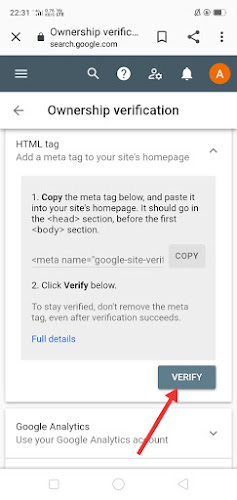







கருத்துகள்
கருத்துரையிடுக